
Wie drucke ich Kontakte vom iPhone 14 / 13 / 12 / 11 / XR / XS / X auf 5 getestete Arten?

"Ich möchte in der Lage sein, eine vollständige Kopie meiner iPhone 6S-Kontaktliste auszudrucken. Ich benutze iCloud nicht. Ich synchronisiere mein iPhone mit iTunes auf einem Windows 10-Computer. Obwohl ich das Kontrollkästchen aktiviert habe, damit meine iPhone-Kontakte mit Windows-Kontakten synchronisiert werden, kann ich in Windows keine druckbare Datei finden."
- Ein Benutzer aus der Apple Community
Können Sie Kontakte von einem iPhone aus drucken? Da es sich um eine der verschlüsselten Daten auf Ihrem iPhone handelt, ist es schwierig, Kontakte direkt zu lesen und zum Drucken auf einen Computer zu exportieren. Wie kann man also Kontakte vom iPhone aus drucken, wenn man dies tun muss? Sie müssen auf andere Software zurückgreifen. Lesen Sie den vollständigen Leitfaden, um fünf effektive Methoden zu beherrschen, mit denen Sie die Sache mit Leichtigkeit erledigen können.
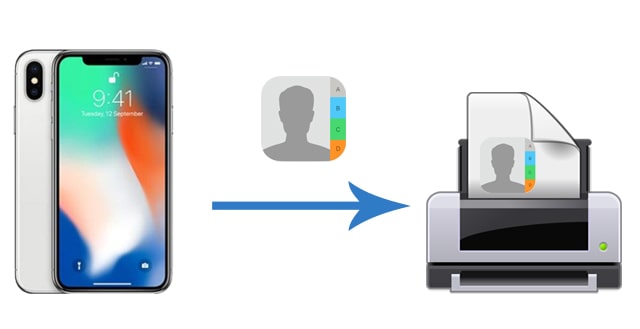
Lösung 1. So drucken Sie Kontakte vom iPhone direkt über Coolmuster iOS Assistant (bester Weg)
Lösung 2. So drucken Sie Kontakte vom iPhone mit iCloud aus
Lösung 3. So drucken Sie die Kontaktliste vom iPhone über Google Kontakte
Lösung 4. Wie drucke ich meine Kontakte von meinem iPhone mit iTunes??
Lösung 5. Wie drucke ich eine Liste meiner Kontakte vom iPhone über Screenshots?
Die einfachste Methode zum Drucken von Kontakten vom iPhone ist die Verwendung des iOS-Managers Coolmuster iOS Assistant. Diese Software kann die ausgewählten iPhone-Kontakte im CSV-, VCF- oder XML-Format auf einen Computer exportieren und dann als vollständiges Kontaktformular ausdrucken, das den Kontaktnamen, die Adresse, die Telefonnummer, die Nationalität, den Beruf und andere detaillierte Informationen enthält.
Außerdem können Sie auch Kontakte vom Computer auf Ihr iPhone importieren und andere iPhone-Daten auf dem Computer verwalten.
Was kann man mit Coolmuster iOS Assistant machen?
* Vorschau und Export von iPhone-Kontakten auf einen Computer in lesbaren und druckbaren Formaten wie CSV, VCF und XML.
* Importieren Sie die Backup-Kontakte mit einem Klick von Ihrem Computer auf ein neues iPhone.
* Übertragen Sie Kalender, iBooks usw. direkt zwischen Ihrem iPhone und Ihrem Computer.
* Ein Klick, um Ihre iPhone-Daten auf einem Computer zu verwalten oder zu sichern und wiederherzustellen.
* Sicher, einfach und schnell zu bedienen.
* Weitgehend kompatibel mit allen iPhones / iPads / iPods mit iOS 5 bis iOS 16 und höher, einschließlich iPhone 14 / 13 / 12 Pro Max / 12 Pro / 12 / 12 mini / SE / 11 Pro Max / 11 Pro / 11 / XS Max / XS / XR / X / 8 / 8 Plus / 7 Plus / 7 / 6S Plus / 6S / 6 Plus / 6 usw.
Wie drucke ich Kontakte vom iPhone ohne iCloud oder iTunes?
1. Installieren Sie Coolmuster iOS Assistant auf Ihrem Computer.
Nachdem Sie diese Software installiert und geöffnet haben, verbinden Sie Ihr iPhone über ein USB-Kabel mit dem Computer.

2. Machen Sie Ihr iPhone für das Programm erkennbar.
Dieses Programm erkennt Ihr iDevice automatisch. Wenn auf Ihrem iPhone ein Popup-Fenster " Diesem Computer vertrauen " angezeigt wird, klicken Sie auf " Vertrauen " und klicken Sie dann in der Software auf "Weiter ", um fortzufahren.

3. Drucken Sie Kontakte von Ihrem iPhone.
Sobald die Verbindung hergestellt ist, klicken Sie auf der folgenden Oberfläche auf Kontakte , > die gewünschten Kontakte zum Drucken zu markieren, > tippen Sie oben auf die Schaltfläche Exportieren , um Kontakte vom iPhone auf den Computer zu exportieren.

Drucken Sie als Nächstes die exportierten Kontakte:
Auf Windows: Gehen Sie zu dem Speicherortpfad, in dem Sie die exportierten Kontakte speichern, klicken Sie > klicken Sie mit der rechten Maustaste auf die Kontaktdatei > tippen Sie auf Öffnen mit ... > wählen Sie Notepad > Datei > klicken Sie auf die Option Drucken und wählen Sie den gewünschten Drucker aus> klicken Sie auf OK, um mit dem Drucken von Kontakten zu beginnen.
Auf Mac: Suchen Sie die exportierte Kontaktdatei mit der Spotlight-Suche > klicken Sie mit der rechten Maustaste auf die Datei > öffnen Sie sie mit TextEdit > wählen Sie Datei im Apple-Menü > tippen Sie auf Drucken... > klicken Sie auf OK , nachdem Sie einen Drucker ausgewählt haben.
Weiterführende Literatur:
Wie drucke ich Textnachrichten vom iPhone? 4 Bewährte Methoden
So drucken Sie die Kontaktliste von einem Android-Telefon auf 4 einfache Arten aus
Wenn Sie die automatische Kontaktsynchronisierung auf Ihrem iPhone mit iCloud aktiviert haben, können Sie über jeden Telefon- oder Computerbrowser auf die Kontakte in iCloud.com zugreifen. Dann ist es ziemlich einfach für Sie, iPhone-Kontakte online zu drucken.
Wie drucke ich Kontakte vom iPhone über iCloud?
1. Aktivieren Sie die iCloud-Kontaktsynchronisierung: Öffnen Sie die iPhone-Einstellungen > tippen Sie auf Ihren Namen > wählen Sie iCloud > aktivieren Sie Kontakte.

2. Besuchen Sie iCloud.com auf dem Computer, der zuvor mit einem Drucker verbunden war, über einen Webbrowser. Melden Sie sich danach mit derselben Apple-ID an, die Sie auf Ihrem iPhone verwenden, und wählen Sie Kontakte aus den Optionen.
3. Aktivieren Sie auf der nächsten Benutzeroberfläche die gewünschten Kontakte oder die Option Alle auswählen und klicken Sie auf das Zahnradsymbol in der unteren linken Ecke > tippen Sie auf Drucken , > passen Sie die Druckeinstellungen im Popup-Fenster an und drucken Sie die Kontakte.
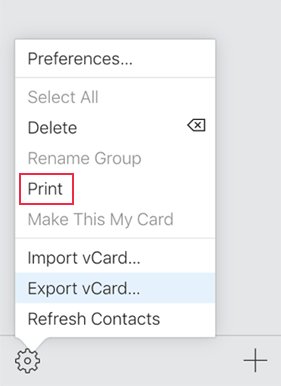
Tipps: Alternativ können Sie in Schritt 3 auch vCard exportieren unter dem Zahnradmenü auswählen, um die Kontakte auf den Computer zu übertragen und später manuell zu drucken.
Du magst vielleicht:
Wie kann ich Textnachrichten in iCloud von Ihrem iPhone und Computer aus anzeigen?
iCloud vs. iTunes Backup: Was ist der Unterschied zwischen ihnen? (Vollständige Anleitung)
Google bietet Ihnen die Möglichkeit, Ihre iPhone-Kontakte in Ihrem Google Mail-Konto zu sichern. Wie bei iCloud können Sie die Kontaktliste auch von einem iPhone auf einem Computer über Google Kontakte drucken.
Die Schritte sind wie folgt.
1. Navigieren Sie auf Ihrem iPhone zu Einstellungen > tippen Sie auf Passwort & Konto > Konto > Google hinzufügen.
2. Geben Sie Ihr Google Mail-Konto und Ihr Passwort ein, um sich anzumelden und auf dem folgenden Bildschirm Kontakte zu aktivieren.
3. Gehen Sie auf Ihrem Computer zu contacts.google.com. Nachdem Sie sich mit demselben Google Mail-Konto angemeldet haben, markieren Sie die gewünschten Kontakte und klicken Sie oben auf die drei Punkte . Wählen Sie als Nächstes Drucken und drucken Sie iPhone-Kontakte, nachdem Sie die Druckeinstellungen angepasst haben.
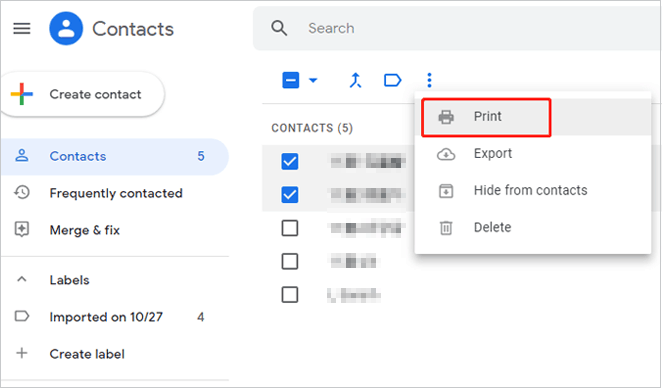
Vermutlich können Sie Ihre iOS-Daten häufig mit iTunes sichern und verwalten. Es hilft Ihnen auch, iPhone-Kontakte auf einem Computer zu drucken, obwohl der Vorgang etwas kompliziert ist. Trotzdem können Sie die folgenden Anweisungen ausprobieren, wenn Sie daran interessiert sind.
1. Installieren und öffnen Sie die neueste Version von iTunes auf Ihrem Windows-PC.
2. Verbinden Sie Ihr iPhone mit dem Computer. Wenn Sie das iPhone-Symbol in der oberen linken Ecke des iTunes-Fensters sehen, klicken Sie darauf und wählen Sie im linken Fenster die Registerkarte Info .
3. Aktivieren Sie Kontakte synchronisieren mit, wählen Sie Windows-Kontakte daneben und klicken Sie unten auf die Schaltfläche Synchronisieren .

4. Konvertieren Sie die gespeicherten Kontakte in das lesbare CSV-Format. Sie können auf die Schaltfläche Start in der unteren linken Ecke klicken > auf Ihren Benutzernamen tippen> den Kontaktordner zu finden, und darauf doppelklicken > die Option Exportieren drücken > CSV (durch Kommas getrennte Werte) auswählen > auf Exportieren klicken > die CSV-Datei benennen.
5. Tippen Sie auf Durchsuchen , um einen Speicherortpfad für die CSV-Datei zu definieren, > wählen Sie Weiter > ein iPhone-Kontaktfeld zum Speichern auszuwählen, > klicken Sie auf Fertig stellen , um die CSV-Datei auf Ihren PC zu exportieren.
6. Öffnen Sie die CSV-Datei auf Ihrem Computer als Tabellenkalkulation und drucken Sie sie anschließend aus.
Wenn Sie nur mehrere Kontakte drucken, können Sie zunächst Screenshots von den einzelnen Kontaktdaten machen und diese dann direkt von Ihrem iPhone aus ausdrucken. Auf diese Weise müssen Sie keine App installieren, verbrauchen jedoch möglicherweise mehrere Papierblätter.
So geht's:
1. Gehen Sie auf Ihrem iPhone zur Kontakte-App und klicken Sie auf einen gewünschten Kontakt.
2. Machen Sie einen Screenshot des Kontakts und wiederholen Sie den Vorgang, um Screenshots von weiteren Kontakten zu machen.
3. Öffnen Sie auf Ihrem iPhone die Fotos-App, wählen Sie den Screenshot aus und tippen Sie auf Teilen > Drucken. Stellen Sie sicher, dass Sie Ihr iPhone an einen Drucker angeschlossen haben. Anschließend werden iPhone-Kontakte gedruckt.
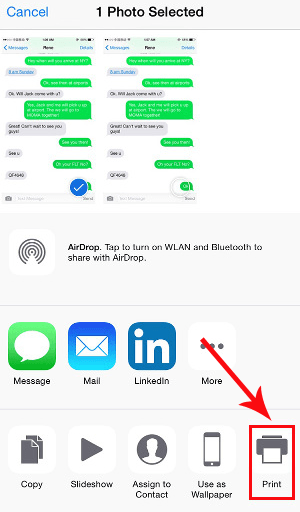
Wenn Sie sich fragen, wie Sie Kontakte vom iPhone drucken können, können Sie sich auf die fünf oben genannten bewährten Methoden beziehen. Um Ihre iPhone-Kontakte mit den geringsten Schritten direkt zu drucken, können Sie Coolmuster iOS Assistant versuchen. Es ist sicher und einfach, die gewünschten Kontakte auf Ihrem Computer zu exportieren und zu drucken. Andere Wege hingegen können zu kompliziert sein, und die gedruckten Kontakte enthalten nicht alle Informationen. Somit ist es einfach, die Entscheidung zu treffen.
Sollten Sie beim Exportieren oder Drucken auf besondere Schwierigkeiten stoßen, hinterlassen Sie bitte unten einen Kommentar und beschreiben Sie das Problem. Wir werden Ihnen so schnell wie möglich helfen.
Verwandte Artikel:
Wie drucke ich Fotos vom iPhone? [Gelöst]
So drucken Sie Textnachrichten von Android [Schritte löschen]
Wie drucke ich Textnachrichten von iPhone / Android für das Gericht?
2 effektive Möglichkeiten zum Drucken von Textnachrichten von Samsung
3 einfache Möglichkeiten zum Drucken des Anrufprotokolls von einem Android-Telefon (bewährte Tipps)
Wie übertrage ich SIM-Kartendaten mühelos auf den Computer im Jahr 2023?

 iOS-Übertragung
iOS-Übertragung
 Wie drucke ich Kontakte vom iPhone 14 / 13 / 12 / 11 / XR / XS / X auf 5 getestete Arten?
Wie drucke ich Kontakte vom iPhone 14 / 13 / 12 / 11 / XR / XS / X auf 5 getestete Arten?





